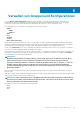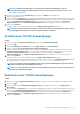Administrator Guide
Table Of Contents
- Dell Wyse Management Suite Version 2.0 Administrator's Guide
- Einführung in die Wyse Management Suite
- Erste Schritte mit der Wyse Management Suite
- Installieren oder Aktualisieren von Wyse Geräte-Agent
- Registrieren und Konfigurieren eines neuen Geräts mithilfe von Wyse Management Suite
- Registrieren und konfigurieren Sie ein neues Windows-eingebettetes Standard-Gerät mithilfe von Wyse Management Suite
- Registrieren und Konfigurieren eines neuen ThinOS-8.x-Geräts mithilfe von Wyse Management Suite
- Registrieren und Konfigurieren eines neuen ThinOS-9.x-Geräts mithilfe von Wyse Management Suite
- Registrieren und Konfigurieren eines neuen Linux- oder ThinLinux-Geräts mithilfe von Wyse Management Suite
- Registrieren und Konfigurieren eines neuen Wyse Software-Thin Clients mithilfe der Wyse Management Suite
- Wyse Management Suite-Dashboard
- Verwalten von Gruppen und Konfigurationen
- Erstellen einer Standard-Geräterichtliniengruppe
- Bearbeiten einer nicht verwalteten Gruppe
- Entfernen einer Gruppe
- Entfernen einer ThinOS-Auswahlgruppe
- Konfigurieren von Richtlinien der Globalen Klasse
- Konfigurieren von Richtlinien auf Gruppenebene
- Konfigurieren von Richtlinien der Geräteklasse
- Gruppenrichtlinien exportieren
- Importieren von Gruppenrichtlinien
- Bearbeiten der Einstellungen für ThinOS-Richtlinien
- Bearbeiten der Einstellungen für ThinOS-9.x-Richtlinien
- Bearbeiten von Windows Embedded Standard-Richtlinieneinstellungen
- Bearbeiten der Einstellungen für die Linux-Richtlinie
- Bearbeiten der Einstellungen für die ThinLinux-Richtlinie
- Bearbeiten der Wyse Software Thin Client-Richtlinieneinstellungen
- Bearbeiten der Einstellungen für die Cloud Connect-Richtlinieneinstellungen
- Verwalten von Geräten
- Methoden zum Registrieren Geräten bei Wyse Management Suite
- Registrieren von ThinOS-Geräten mit dem Wyse Geräte-Agenten
- Registrieren von Windows Embedded Standard Thin Clients bei der Wyse Management Suite über Wyse Geräte-Agent
- Registrieren des Wyse Software Thin Client bei der Wyse Management Suite über den Wyse Geräte-Agenten
- Registrieren von ThinLinux Thin Clients über Wyse Geräte-Agent
- Registrieren von ThinOS-Geräten mithilfe der FTP-INI-Methode
- Registrieren von Geräten mit ThinLinux Version 2.0 mithilfe der FTP-INI-Methode
- Registrieren von Geräten mit ThinLinux Version 1.0 mithilfe der FTP-INI-Methode
- Registering devices by using DHCP option tags
- Geräte mit DNS-SRV-Eintrag registrieren
- Suchen nach einem Gerät mithilfe von Filtern
- Filter auf der Seite „Geräte“ speichern
- Abfragen des Gerätestatus
- Sperren der Geräte
- Neustart der Geräte
- Registrierung eines Geräts aufheben
- Anmeldungsvalidierung
- ThinOS-Gerät auf Werkseinstellungen zurücksetzen
- Ändern einer Gruppenzuweisung auf der Seite „Geräte“
- Senden von Meldungen an ein Gerät
- Aktivieren eines Geräts
- Anzeigen der Gerätedetails
- Verwalten der Gerätezusammenfassung
- Anzeigen von Systeminformationen
- Anzeigen von Geräteereignissen
- Anzeigen installierter Anwendungen
- Umbenennen des Thin Client
- Konfigurieren von Remote-Spiegelung-Verbindung
- Herunterfahren von Geräten
- Hinzufügen eines Tags zu einem Gerät
- Compliance-Status des Geräts
- Pull für Windows Embedded Standard oder ThinLinux-Abbild ausführen
- Anfordern einer Protokolldatei
- Fehlerbehebung auf Ihrem Gerät
- Methoden zum Registrieren Geräten bei Wyse Management Suite
- Anwendungen und Daten
- Anwendungsrichtlinie
- Konfigurieren einer Thin-Client-Anwendungsbestandsaufnahme
- Konfigurieren der Wyse Software Thin-Client-Anwendungsbestandsaufnahme
- Erstellen und Bereitstellen von Standardanwendungsrichtlinie auf Thin Clients
- Erstellen und Bereitstellen von Standardanwendungsrichtlinie auf Thin Clients
- Einmaliges Anmelden für Citrix StoreFront mithilfe der Standard-Anwendungsrichtlinie aktivieren
- Erstellen und Bereitstellen einer erweiterten Anwendungsrichtlinie auf Thin Clients
- Erstellen und Bereitstellen einer erweiterten Anwendungsrichtlinie für Wyse Software-Thin Clients
- Abbildrichtlinie
- Hinzufügen von Windows-eingebetteten Standard-Betriebssystem- und ThinLinux-Abbildern zum Repository
- Hinzufügen von ThinOS-Firmware zum Repository
- Hinzufügen von ThinOS-BIOS-Datei zum Repository
- Hinzufügen von ThinOS-Paketdatei zu Repository
- Hinzufügen von ThinOS-9.x-Firmware zum Repository
- Hinzufügen von ThinOS-9.x-Paketdatei zu Repository
- Erstellen von Windows-eingebetteten Standard- und ThinLinux-Abbildrichtlinien.
- Verwalten eines Datei-Repositorys
- Anwendungsrichtlinie
- Verwalten von Regeln
- Bearbeiten einer Registrierungsregel
- Erstellen von Regeln für die automatische Zuweisung nicht verwalteter Geräte
- Bearbeitung der Regel für die automatische Zuweisung nicht verwalteter Geräte
- Deaktivieren und Löschen von Regeln für die automatische Zuweisung nicht verwalteter Geräte
- Speichern der Regelreihenfolge
- Hinzufügen einer Regel für Warnmeldungen
- Bearbeiten einer Warnmeldungsregel
- Aufträge verwalten
- Verwalten von Ereignissen
- Verwalten von Benutzern
- Portalverwaltung
- Hinzufügen der Active Directory-Server-Informationen zur privaten Cloud von Wyse Management Suite
- Importieren von Benutzern in die öffentliche Cloud über Active Directory
- Warnungsklassifizierungen
- Erstellen eines API-Kontos (Application Programming Interface)
- Zugreifen auf Wyse Management Suite Datei-Repository
- Andere Einstellungen konfigurieren
- Verwalten von Teradici-Konfigurationen
- Aktivieren der Zwei-Faktor-Authentifizierung
- Aktivieren von Multi-Tenant Konten
- Generieren von Berichten
- Aktivieren von benutzerdefiniertem Branding
- Verwalten des System-Setups
- Teradici-Geräteverwaltung
- Verwalten des Lizenzabonnements
- Firmware-Upgrade
- Remote repository
- Fehlerbehebung auf Ihrem Gerät
- Anfordern einer Protokolldatei mithilfe von Wyse Management Suite
- Anzeigen von Prüfprotokollen mithilfe von Wyse Management Suite
- Gerät kann nicht bei Wyse Management Suite registriert werden, wenn der WinHTTP-Proxy konfiguriert ist
- RemoteFX USB-Umleitungsrichtlinie wird für USB-Massenspeichergeräte nicht angewendet.
- Häufig gestellte Fragen
- Was hat Vorrang zwischen Wyse Management Suite und der ThinOS-Benutzeroberfläche, wenn in Konflikt stehende Einstellungen durchgesetzt werden?
- Wie verwende ich das Wyse Management Suite Datei-Repository?
- Wie kann ich Benutzer aus einer .csv-Datei importieren?
- Wie prüfe ich die Version von Wyse Management Suite
- Wie Sie DHCP-Options-Tags erstellen und konfigurieren
- Wie Sie DNS-SRV-Einträge erstellen und konfigurieren
- Schritte zum Ändern des Hostnamens zur IP-Adresse
- Wie kann ich das Gerät mit einem selbstsignierten Remote-Repository abbilden?

Gruppenrichtlinien exportieren
Mit der Option Richtlinien exportieren können Sie die Richtlinien aus der aktuellen Gruppe exportieren. Diese Option ist für Benutzer mit
Wyse Management Suite PRO-Lizenz verfügbar.
Schritte
1. Wählen Sie auf der Seite Gruppen und Konfigurationen die Gruppe aus, aus der Sie Richtlinien exportieren möchten. Für die Gruppe
müssen Richtlinien konfiguriert sein.
2. Klicken Sie auf Richtlinien exportieren.
Der Bildschirm Richtlinien exportieren wird angezeigt.
3. Wählen Sie die zu exportierenden Gerätetyprichtlinien aus.
Die folgenden Optionen stehen zur Verfügung:
• Alle Gerätetyprichtlinien: Alle Gerätetyp-Richtlinien werden exportiert.
• Spezifische Gerätetyprichtlinien: Wählen Sie einen oder mehrere Gerätetypen aus der Dropdown-Liste aus. Nur die ausgewählten
Gerätetyprichtlinien werden exportiert.
4. Klicken Sie auf die Schaltfläche Ja, um die ausgewählten Gerätetyprichtlinien zu exportieren.
Übergeordnete Gruppenrichtlinien werden nicht exportiert. Es werden nur Richtlinien exportiert, die auf der ausgewählten oder
Zielgruppen-Ebene konfiguriert sind.
5. Klicken Sie auf den Download-Link oder mit der rechten Maustaste auf die Datei und anschließend auf Speichern unter, um die JSON
-Datei zu speichern.
ANMERKUNG: Die Kennwörter werden in der exportierten Datei verschlüsselt. Der Dateiname ist im Format [Group
Name]-[ALL]-[Exported Date & Time]UTC.json.
Importieren von Gruppenrichtlinien
Die Option Richtlinien importieren ermöglicht das Importieren der Richtlinien. Diese Option ist für Benutzer mit Wyse Management
Suite PRO-Lizenz verfügbar. Sie können die Gruppenrichtlinien von der Seite Gruppen und Konfigurationen oder von der Seite
Richtlinien bearbeiten importieren.
Importieren von Gruppenrichtlinien aus Gruppen- und
Konfigurationen-Seite
Schritte
1. Wählen Sie auf der Seite Gruppen und Konfigurationen die gewünschte Gruppe aus.
Wenn die Zielgruppe Richtlinien des gleichen Gerätetyps wie die importierten enthält, werden sie entfernt und neue hinzugefügt.
2. Klicken Sie auf Richtlinien importieren.
Daraufhin wird der Bildschirm Assistent zum Import von Richtlinien angezeigt.
3. Wählen Sie den Modus zum Importieren der Gruppenrichtlinien aus der ausgewählten Gruppe.
Die folgenden Optionen stehen zur Verfügung:
• Aus einer vorhandenen Gruppe: Wählen Sie eine Gruppe aus der Dropdown-Liste aus. Richtlinien aus dieser Gruppe werden in die
aktuelle Gruppe kopiert.
• Aus einer exportierten Datei – suchen Sie die Datei .json. Richtlinien aus dieser Datei werden in die aktuelle Gruppe kopiert.
4. Klicken Sie auf Weiter.
5. Wählen Sie die zu importierenden Gerätetypkonfigurationen aus.
Die folgenden Optionen stehen zur Verfügung:
• Alle Gerätetyprichtlinien: Alle konfigurierten Gerätetyprichtlinien werden in die aktuelle Gruppe importiert.
• Spezifische Gerätetyprichtlinien: Wählen Sie einen oder mehrere Gerätetypen aus der Dropdown-Liste aus. Nur die ausgewählten
Gerätetyprichtlinien werden in die aktuelle Gruppe importiert.
6. Klicken Sie auf Weiter.
Eine Vorschau der Richtlinien in der ausgewählten Gruppe wird angezeigt.
7. Klicken Sie auf Weiter.
Die Zusammenfassung des Importvorgangs wird angezeigt. Die folgenden Arten von Warnungen können angezeigt werden:
30
Verwalten von Gruppen und Konfigurationen